相信很多朋友都遇到过以下问题,就是如何将好看的图片设置成PPT背景-图片设置为PPT背景的操作方法。。针对这个问题,今天手机之家小编就搜集了网上的相关信息,给大家做个如何将好看的图片设置成PPT背景-图片设置为PPT背景的操作方法。的解答。希望看完这个教程之后能够解决大家如何将好看的图片设置成PPT背景-图片设置为PPT背景的操作方法。的相关问题。
相信有的朋友对于怎么将好看的图片设置成PPT背景的简单操作还不是很了解,而今天小编就带来了将图片设置为PPT背景的操作方法,有需要的朋友就跟小编一起来学习一下吧。
如何将好看的图片设置成PPT背景-图片设置为PPT背景的操作方法
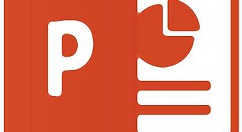
打开要设置幻灯片背景的幻灯片文件。
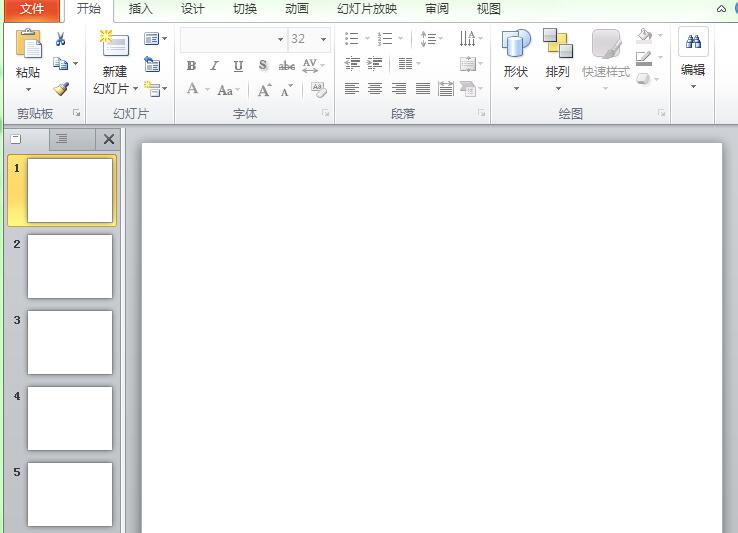
在幻灯片的空白处右击(注意不要在文本框中右击),在弹出右键菜单中选择“设置背景格式”命令。
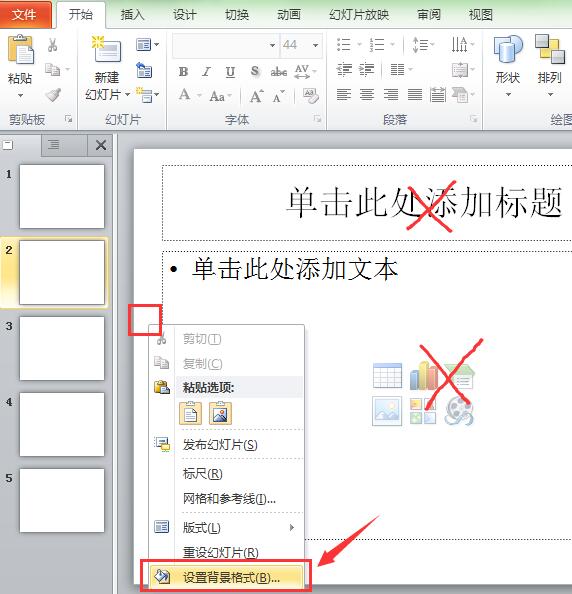
此时会弹出“设置背景格式”对话框。选择“填充”命令下的“图片或纹理填充”选项。
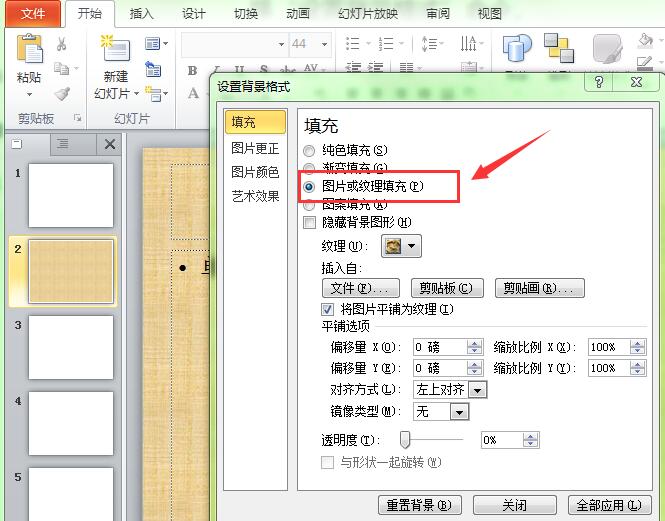
单击“插入自”下方的“文件”按钮。
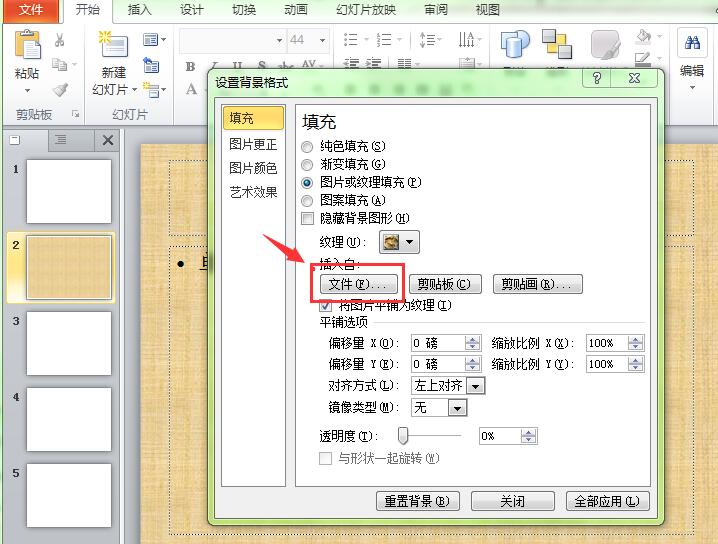
在弹出的“插入图片”对话框中选择要插入的图片,单击“插入”按钮。
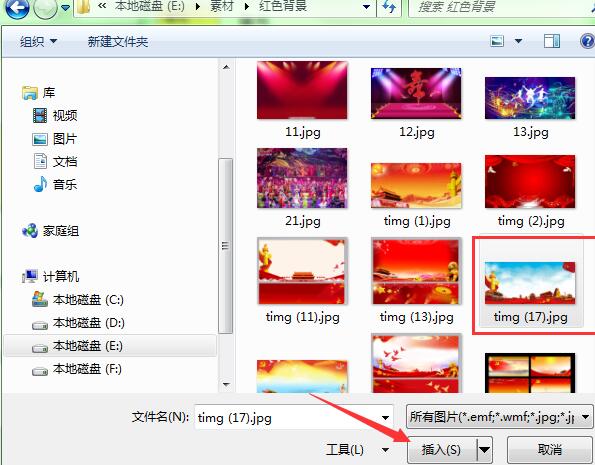
此时返回到“设置背景格式”对话框中,在这里还可以继续设置图片的位置和透明度。
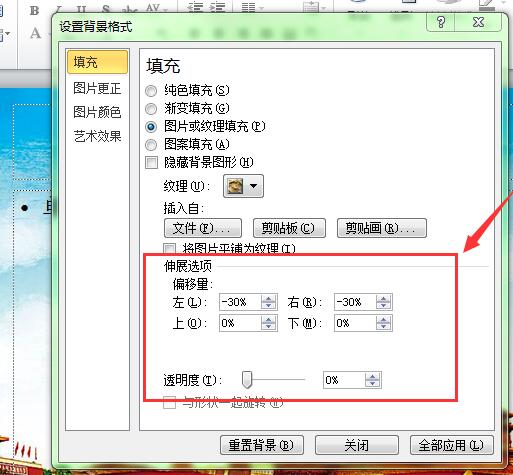
若只把图片设置为当前幻灯片的背景,则单击“关闭”按钮即可。若要把图片设置为所有幻灯片的背景,则单击“全部应用”按钮。
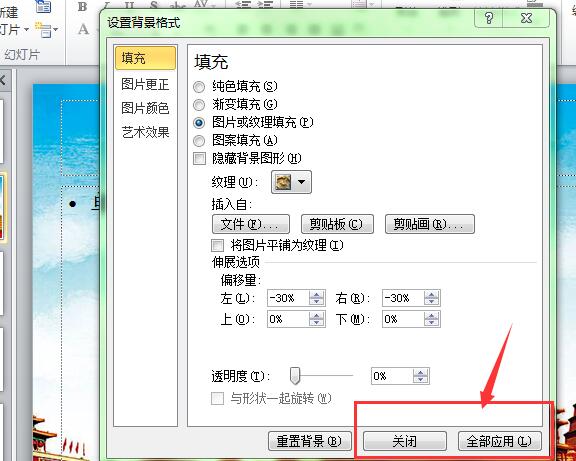
这样就将需要的图片设置为了幻灯片的背景。
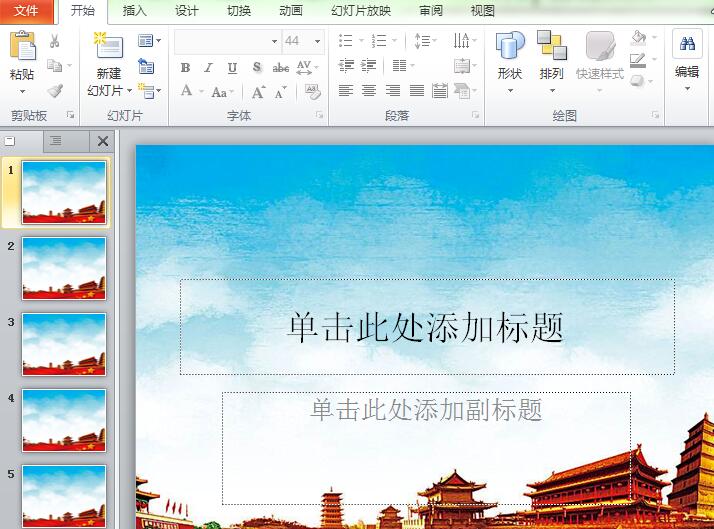
以上这里为各位分享了将图片设置为PPT背景的操作方法。有需要的朋友赶快来看看本篇文章吧。